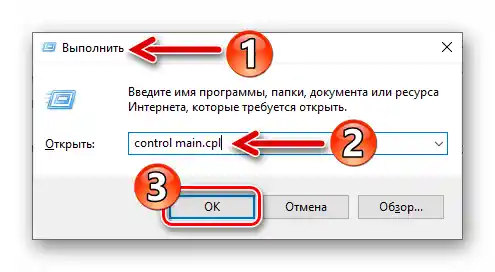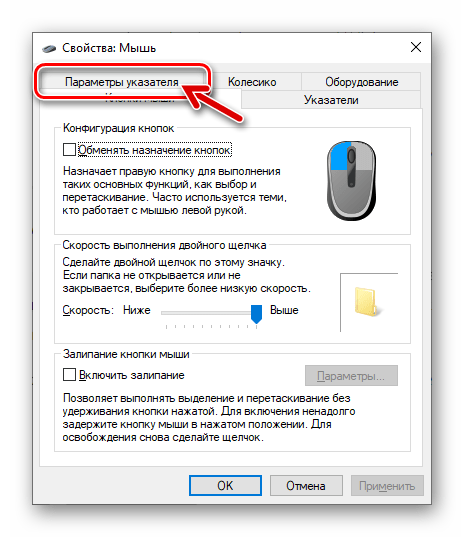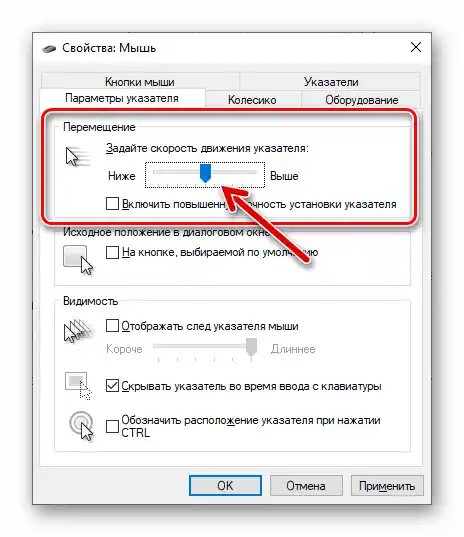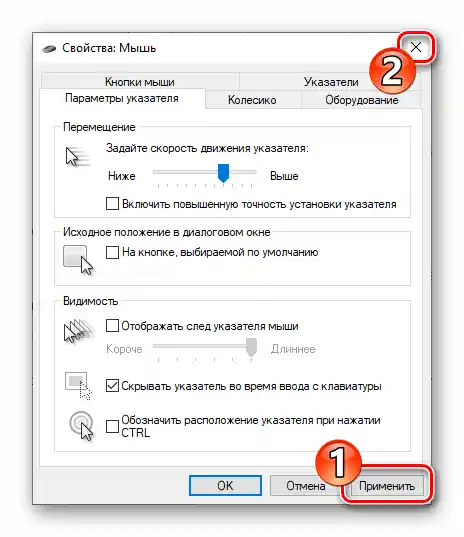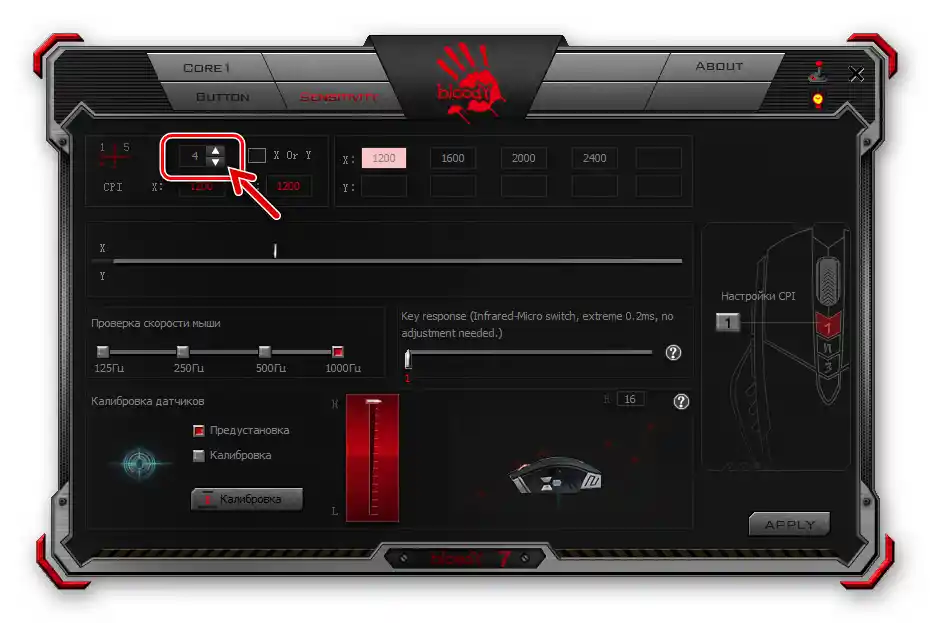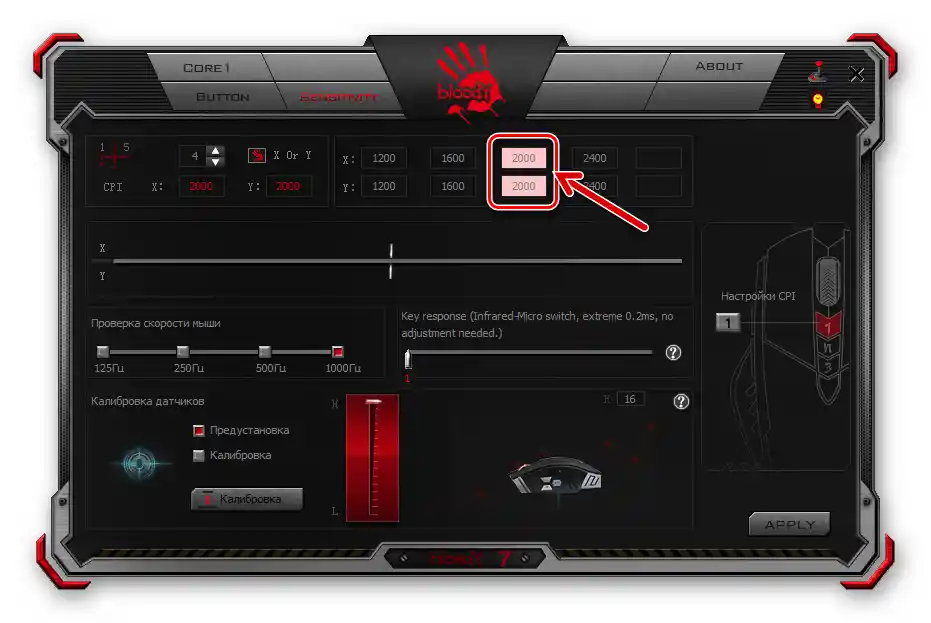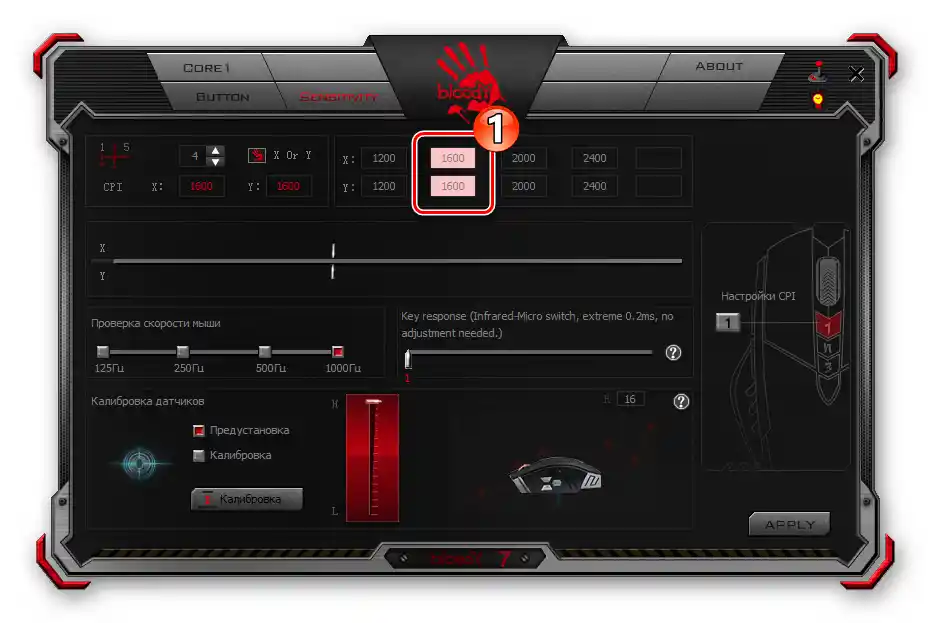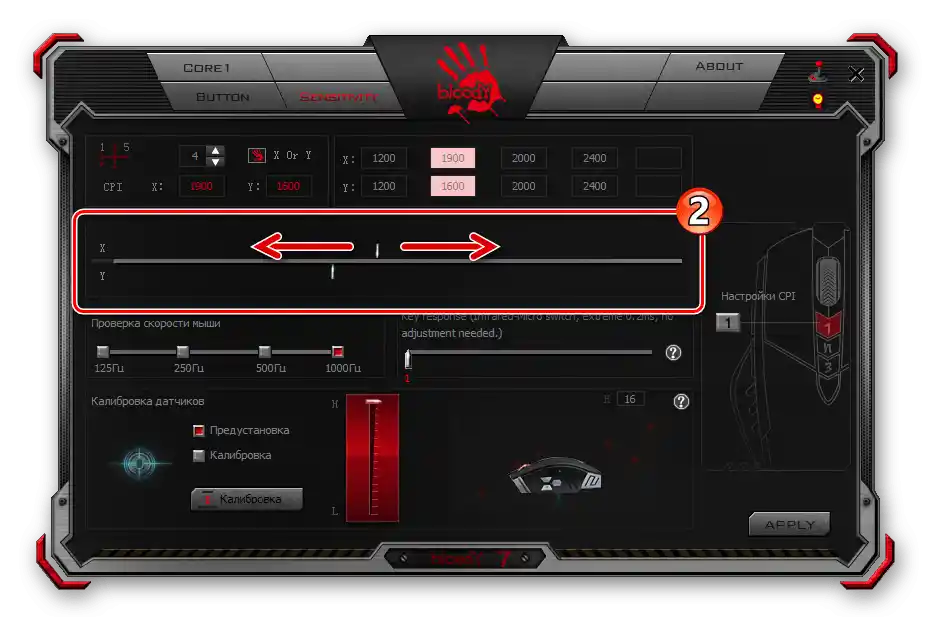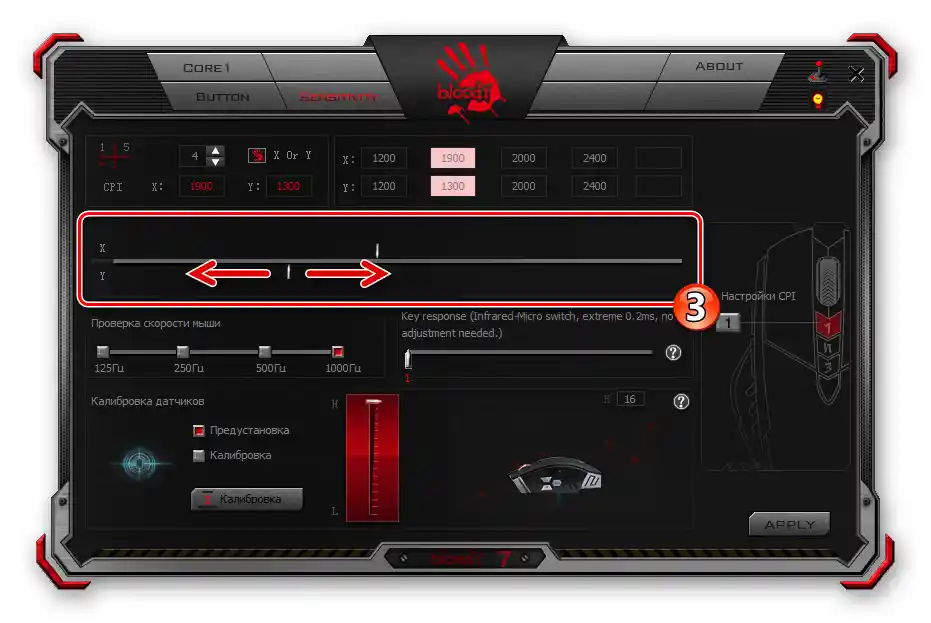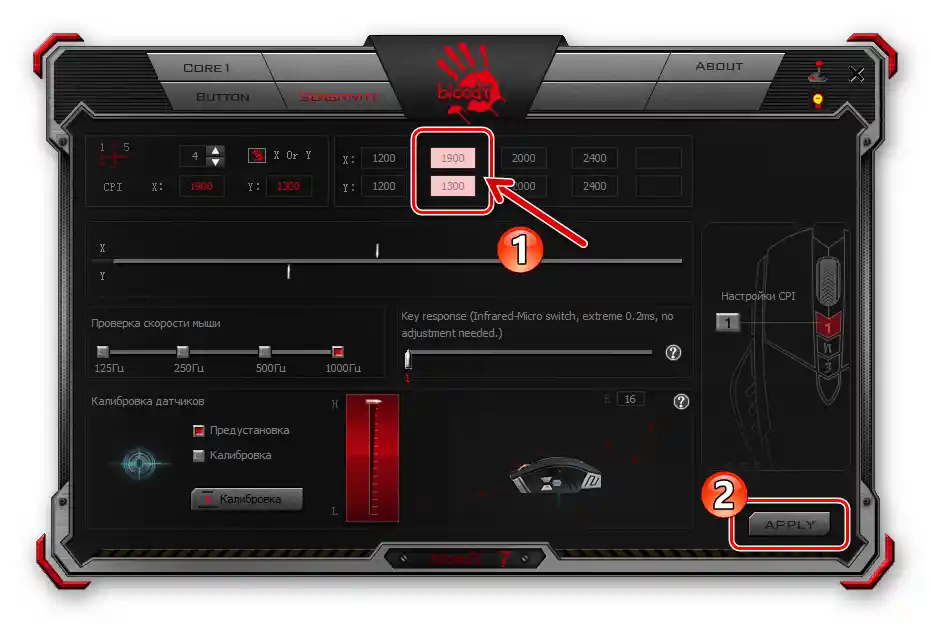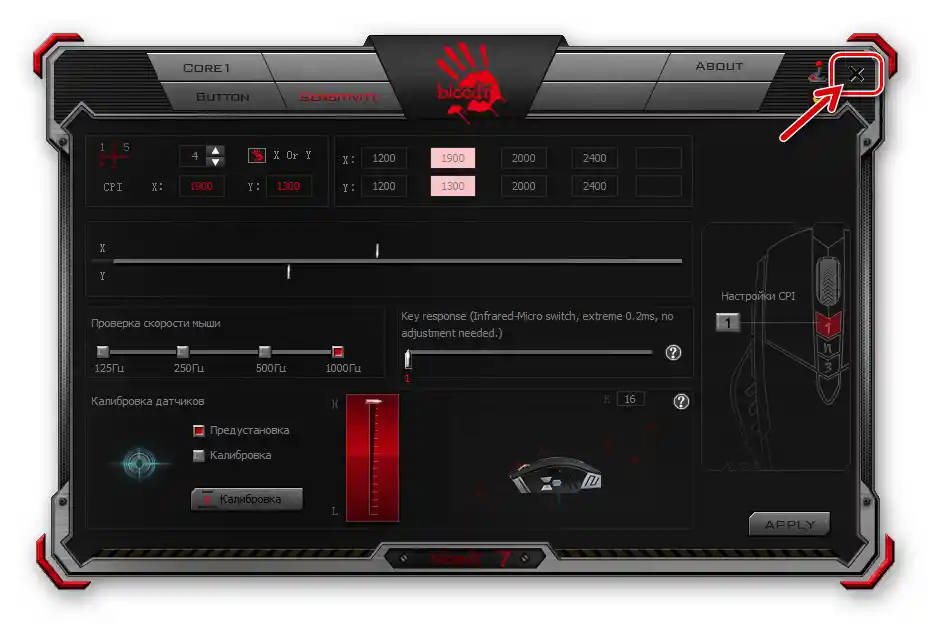Vsebina:
V članku opisani načini prilagajanja ločljivosti senzorjev računalniških mišk Bloody se lahko uporabljajo neodvisno drug od drugega, vendar za dosego najbolj natančnega rezultata in največje učinkovitosti uporabe miške priporočamo njihovo kombinirano uporabo.
Način 1: Posebne tipke miške
Ker je prilagodljiva ločljivost verjetno glavna značilnost, ki ločuje igralne miške od drugih vrst, so oblikovalci ohišja in upravljalnih elementov ustrezne serije računalniških naprav Bloody predvideli enostaven in zelo hiter način za spremembo parametra CPI.
- Na zgornjem delu ohišja vsake miške Bloody pod kolescem obstajajo tri tipke, od katerih prvi dve služita za preklapljanje vrednosti CPI v skladu z razvrstitvijo, ki jo je določil proizvajalec. Pri večini modelov so označene "1" in "N", vendar obstajajo tudi različice naprav, kjer so tipke označene "+" in "-".
- Če privzete funkcije zgoraj omenjenih tipk, ki jih je določil proizvajalec, niso preoblikovane s pomočjo posebne programske opreme, boste s pritiskom na "1" ("+") povečali občutljivost senzorja naprave, medtem ko boste s pritiskom na "N" ("-") zmanjšali.
- Dejstvo, da se je ločljivost spremenila, lahko takoj preverite, ko premikate kazalec miške – odvisno od tega, katero tipko ste pritisnili, se bo kazalec premikal po zaslonu hitreje ali počasneje.Poleg tega je mogoče preveriti učinkovitost izvedenih manipulacij preko specializirane spletne storitve, s pomočjo priporočil iz naslednjega članka:
Preberite tudi: Določitev DPI računalniške miške
- Kar zadeva število CPI, na katero se povečuje ali zmanjšuje vrednost obravnavanega parametra ob pritisku na navedene gumbe – prehodna gradacija od višje vrednosti parametra do nižje, kot tudi njeni spodnji/zgornji pragi, sta odvisna od tehničnih specifikacij posameznega modela naprave. Natančno ugotoviti razpoložljive ravni občutljivosti je mogoče na strani konkretne različice naprave, ki jo najdete na uradni spletni strani linije Bloody, za splošno razumevanje dogajanja med operacijo spreminjanja ločljivosti senzorja miške pa se lahko orientirate po naslednji okvirni shemi:
Najmanjša vrednost CPI – 1000 – 1200 - 1600 - največja vrednost CPI - Po dosegu največje ali najmanjše vrednosti CPI bo gumb, ki povečuje ali zmanjšuje parameter, prenehal reagirati na pritiske, torej sprememba občutljivosti manipulatorja "v krogu" ni mogoča, kar je, mimogrede, z vidika ljubiteljev dinamičnih iger, prednost obravnavanih naprav.


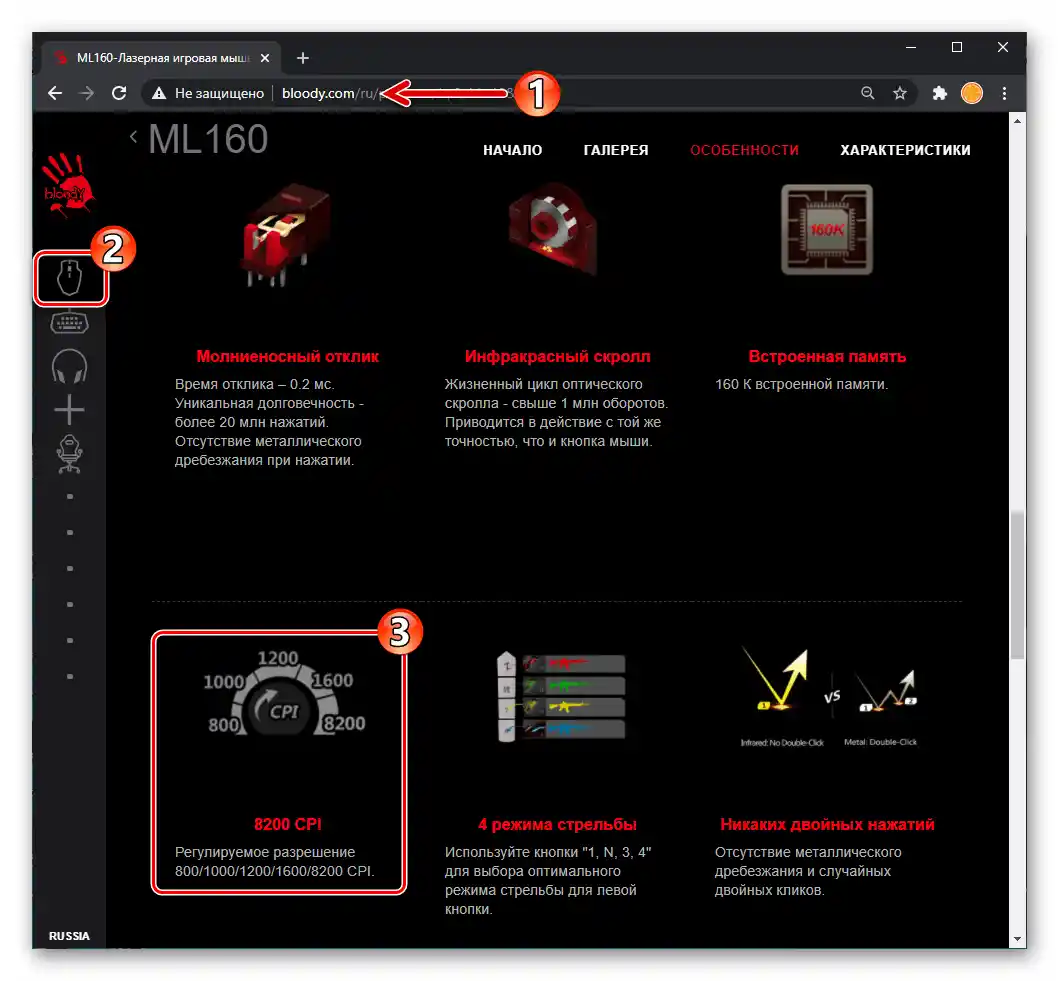
Način 2: Programska oprema miške
Zgoraj opisani način spreminjanja hitrosti premikanja kazalca miške je zelo priročen, kadar je potrebno izvesti operacijo "v teku", na primer, med igranjem, vendar možnosti za upravljanje delovanja manipulatorja Bloody z njegovimi gumbi seveda niso omejene.Namestitev in fiksacija določenega in natančnega (s korakom 100) vrednosti CPI je mogoča s pomočjo programske opreme, namenjene natančnemu nastavljanju naprav iz obravnavane modelne linije.
- Če to še ni bilo storjeno, prenesite distribucijo programa BLOODY s uradne spletne strani blagovne znamke in jo namestite.
Podrobneje: Namestitev uradne programske opreme za nastavitev mišk Bloody
- Odprite program in se premaknite v razdelek "Sensitivity" na vrhu okna.
- Nato se nastavitev ločljivosti senzorja izvaja v dveh zgornjih blokih odprtega okna in pod njimi postavljenem drsniku.
- Na levi strani:
- Izberite želeno število stopinj CPI (do 5), ki bodo na voljo pri preklapljanju parametra s tipkami miške po zgoraj predlaganih navodilih v tem članku. Za to uporabite označeni preklopnik na naslednjem posnetku zaslona.
- Če je potrebno nastaviti različne ločljivosti senzorja miške pri njenem premikanju po različnih koordinatnih osah, označite potrditveno polje "X or Y". Ko je potrditveno polje prazno, bo CPI po osi X ustrezal temu parametru po osi Y.
![PO Bloody 7 izbira števila stopenj preklopa CPI miške]()
- Desna stran ima, najprej, informativno vlogo – prikazuje razpoložljive ločljivosti senzorja, ki jih je mogoče nastaviti pri trenutnih nastavitvah programa BLOODY, ter trenutno veljavno vrednost parametra (osvetljeno). Drugič, tukaj se izbira občutljivost, ki jo je treba fiksirati na manipulatorju:
- Kliknite na katero koli vrednost CPI, zaradi česar se osvetlitev premakne na prikazani blok, miška pa takoj začne delovati v skladu z izbranim parametrom.
- Če morate spremeniti eno od privzetih vrednosti CPI, ki jih ponuja program, kliknite nanjo.
![PO Bloody 7 izbira predlaganega programa vrednosti CPI za ročno spremembo]()
Nato, premikajoč se z drsnikom, ki se nahaja v spodnjem delu, "X", zagotovite prikaz zahtevane številke v ustreznem bloku.
![Namestitev lastne ločljivosti senzorja miške A4Tech Bloody po osi X]()
Na podoben način lahko izberete ločljivost senzorja, ki deluje pri premikanju miške po osi Y.
![Izbira lastnega kazalnika CPI miške po osi Y A4Tech Bloody]()
![PO Bloody 7 izbira vrednosti CPI, dodeljene miški s programom]()
- Po prilagoditvi vrednosti vseh razpoložljivih stopinj občutljivosti pri preklapljanju s tipkami miške in izbiri fiksnega parametra CPI na manipulatorju po izhodu iz programa BLOODY, kliknite na gumb "Apply" v oknu z odprto zavihek "Sensitivity".
![PO Bloody 7 shranjevanju nastavitev CPI, izvedenih preko programa]()
Nato kliknite "EXIT" v oknu z informacijami o shranjevanju sprememb v nastavitvah v pomnilniku naprave.
- To je vse – prilagoditev enega najpomembnejših parametrov igralne miške je zaključena, program BLOODY lahko zaprete in celo izbrišete – njegova prisotnost na računalniku ne vpliva na shranjene nastavitve manipulatorja.
![PO Bloody 7 Zaprtje programa (minimizirati v sistemski pladenj) po nastavitvi miške]()
Mimogrede, priporočamo, da se ustavite pri minimizaciji programske opreme v sistemski pladenj – v tem primeru boste lahko vizualno nadzorovali trenutni CPI – ob spremembi tega parametra s pomočjo gumbov miške bo na zaslonu računalnika prikazan informacijski pripomoček.
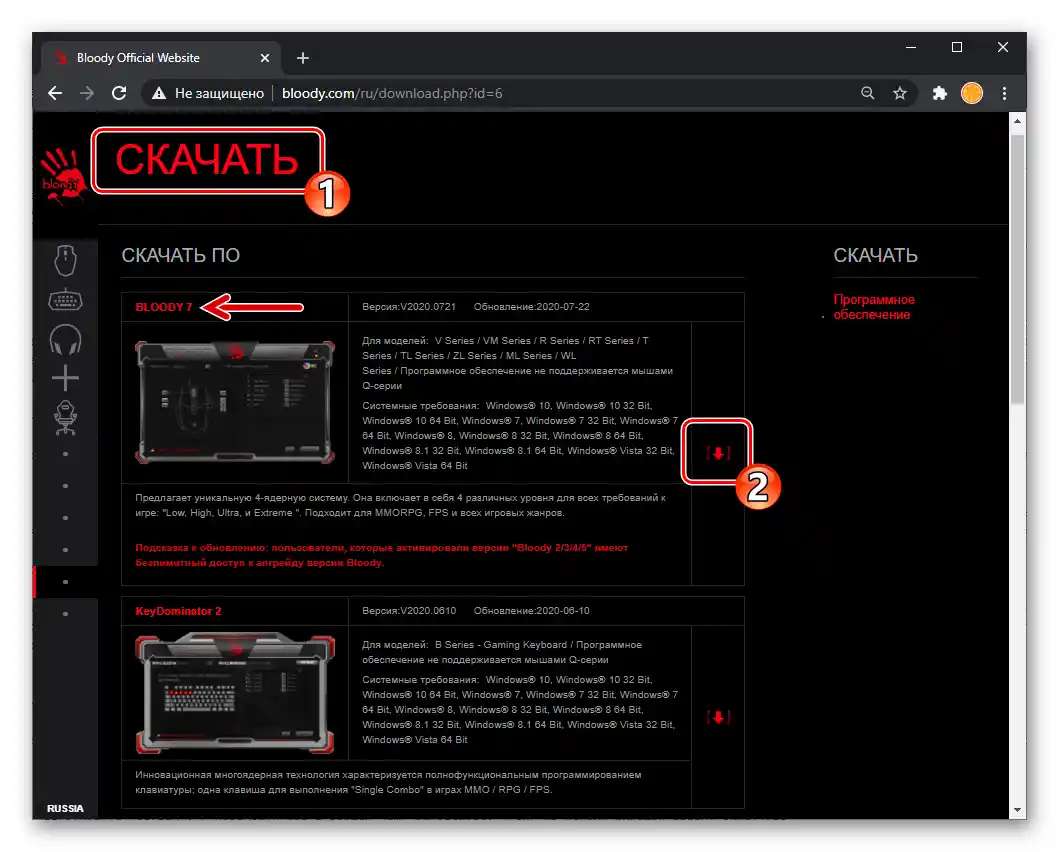
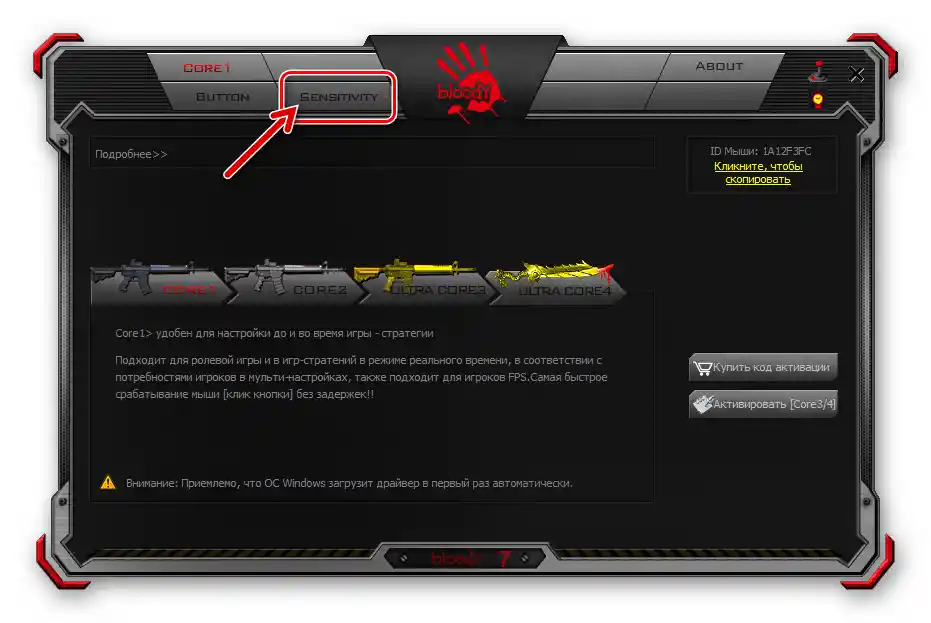
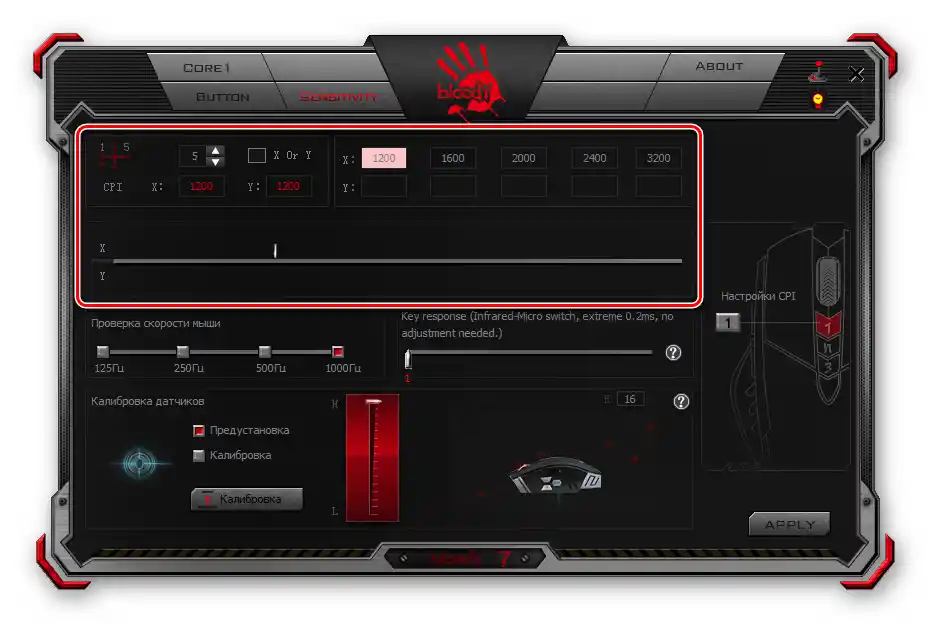
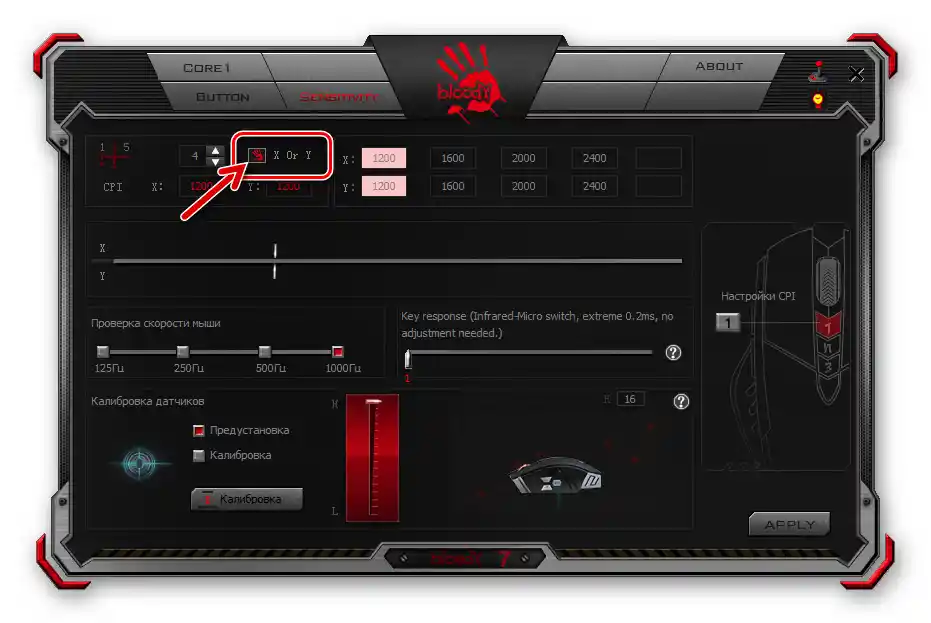
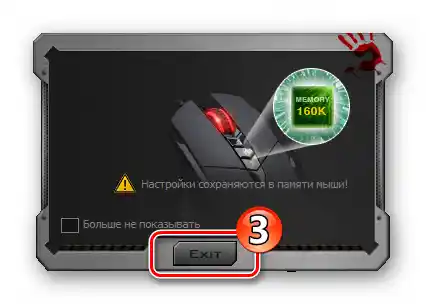
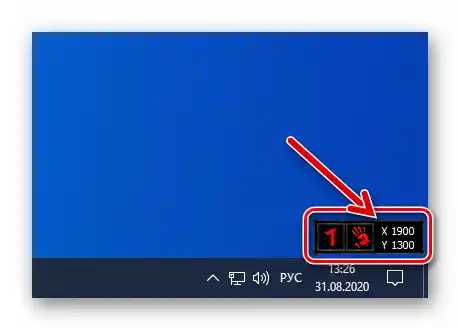
Način 3: Orodja operacijskega sistema Windows
Ob zaključku pregleda metod nastavitve občutljivosti senzorjev mišk Bloody, ugotavljamo, da to operacijo omejeno lahko izvedete s pomočjo standardnega orodja, ki ga predvideva samo operacijski sistem – v tem pogledu se ne razlikujejo od manipulatorjev, ki jih proizvajajo druge blagovne znamke.
Preberite tudi: Nastavitev DPI na računalniški miški
- Odprite "Dodatne nastavitve miške" v nastavitvah operacijskega sistema Windows. Najhitreje lahko dostopate do želenega okna, {innerlink id='2086', txt='če pokličete orodje "Zaženi"', sublink=''} in vnesete zahtevo
control main.cpl. - V oknu "Lastnosti: Miška" preidite na zavihek "Parametri kazalca".
- Premikajte drsnik v območju "Premikanje", da prilagodite hitrost premikanja kazalca.Pri izbiri primerne pozicije drsnika se ravnajte po lastnih občutkih, premikajte kazalec po zaslonu po interakciji z elementom v nastavitvenem oknu – občutljivost manipulatorja se takoj spremeni.
- Kliknite na gumb "Uporabi" in nato zaprite okno nastavitev miške – s tem je prilagoditev občutljivosti manipulatorja Bloody s pomočjo operacijskega sistema Windows zaključena.